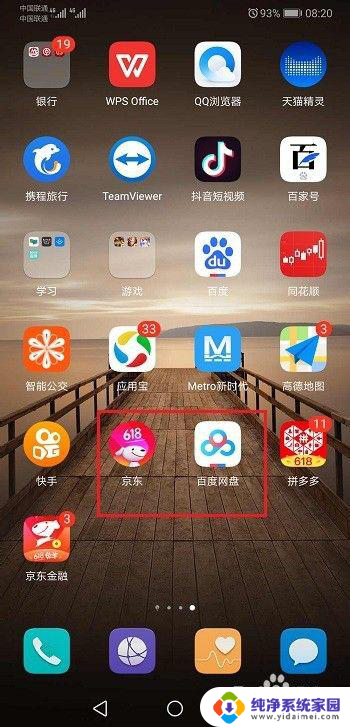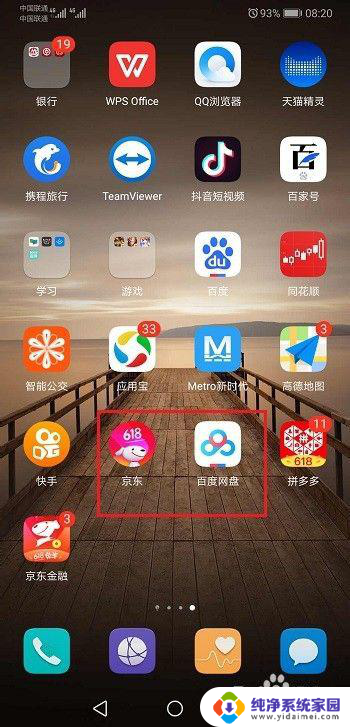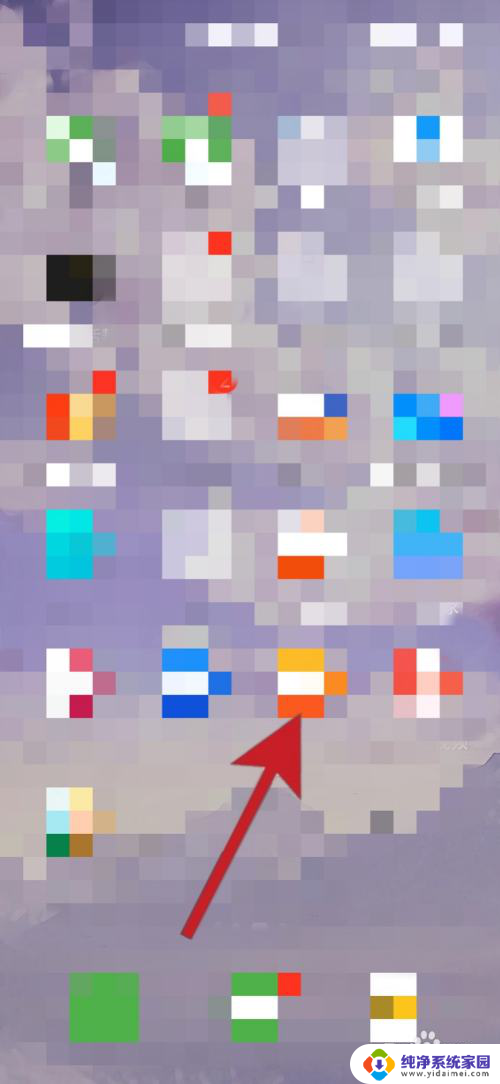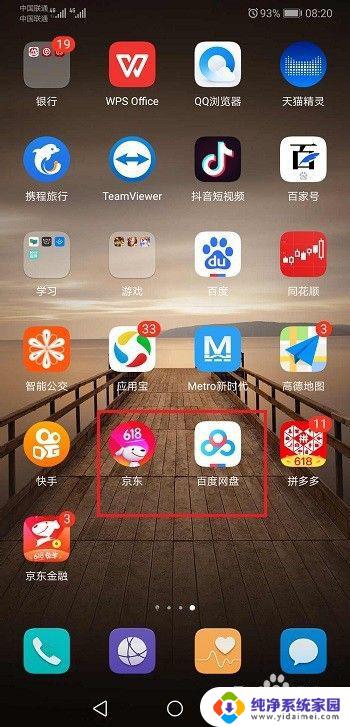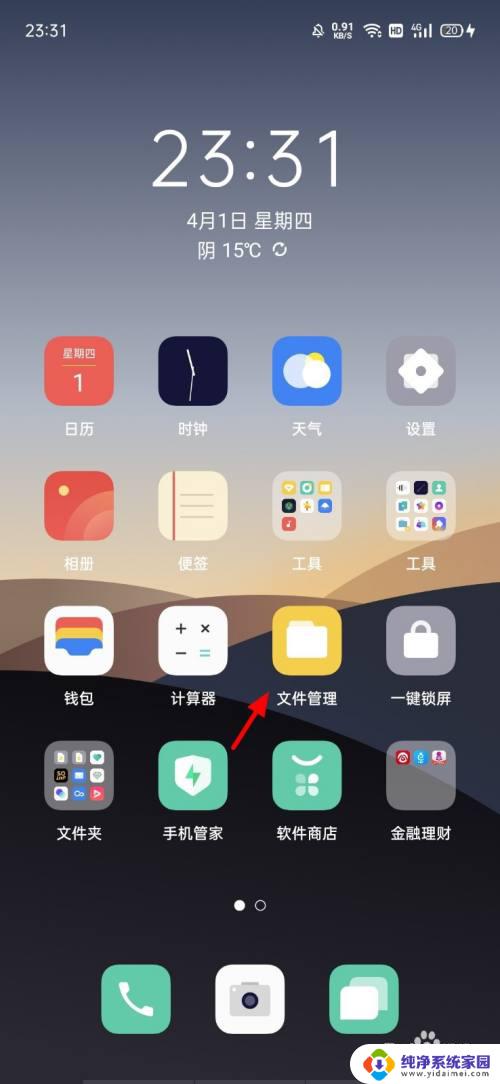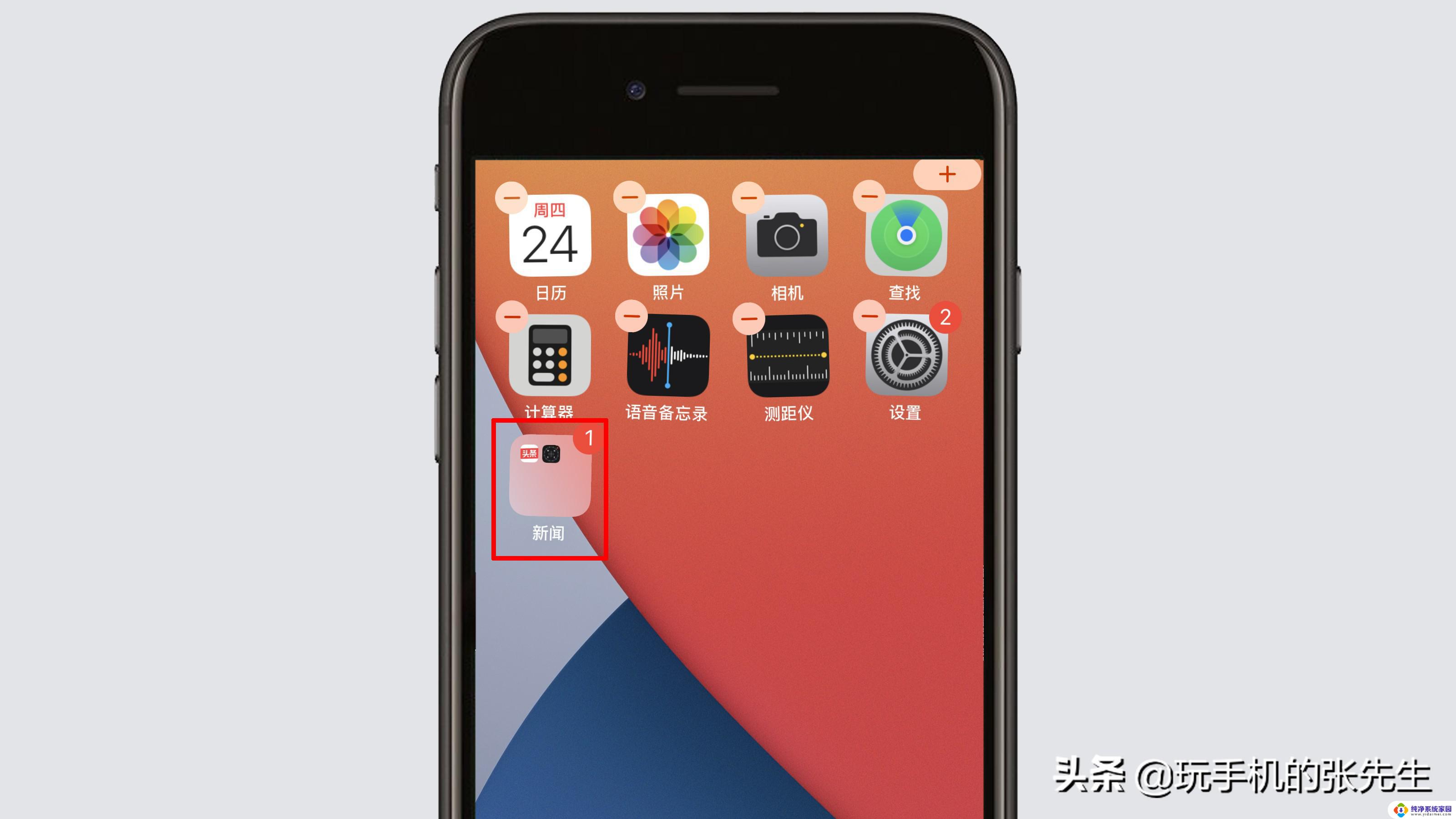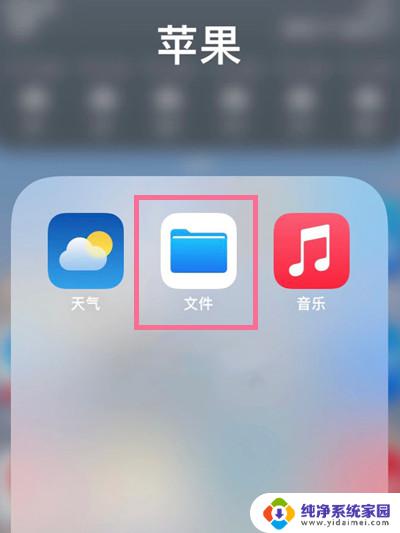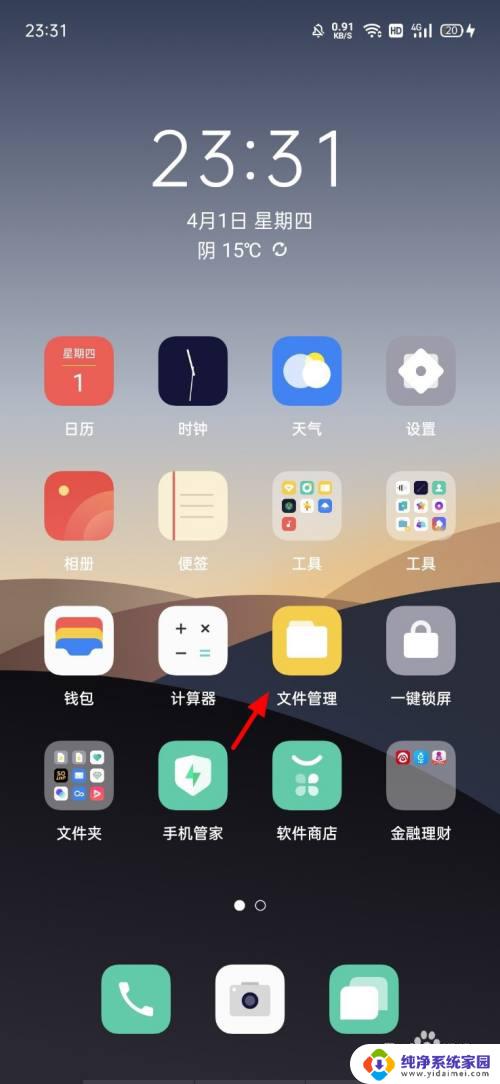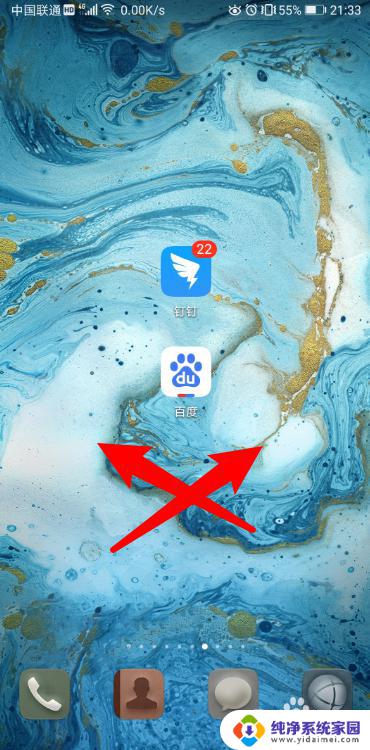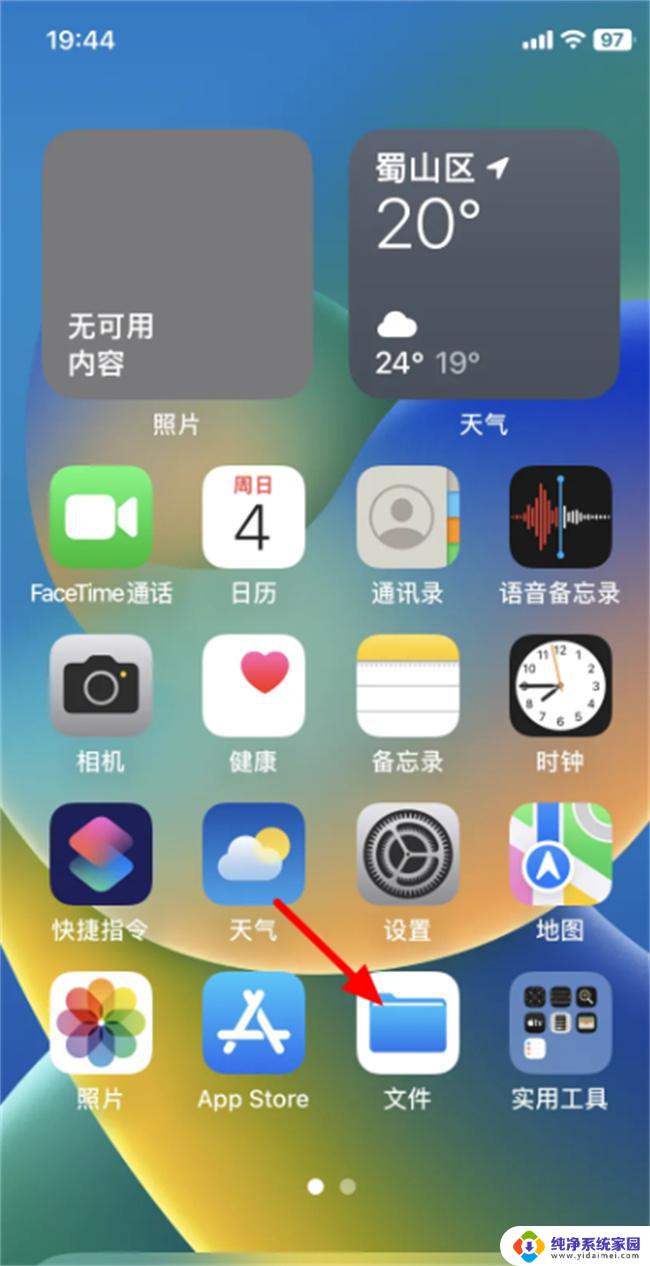华为手机桌面新建文件夹如何操作 华为手机桌面文件夹新建教程
更新时间:2024-07-14 10:40:26作者:yang
华为手机的桌面功能十分便捷实用,其中新建文件夹更是帮助我们整理桌面应用的好帮手,通过简单的操作,我们可以轻松将相似的应用放置在同一个文件夹内,不仅能提高桌面整洁度,还能更快速地找到我们需要的应用。接下来让我们一起了解一下华为手机桌面新建文件夹的操作方法吧!
操作方法:
1.第一步打开华为手机,在手机桌面上。拖动一个应用到另一个应用上,就会自动新建一个文件夹,如下图所示:
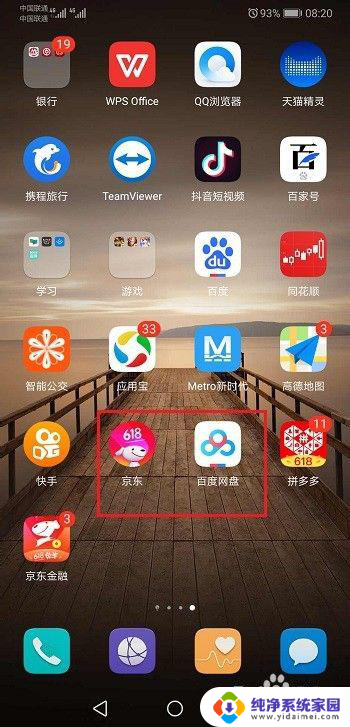
2.第二步拖动之后,可以看到手机桌面新建了一个文件夹。如下图所示:
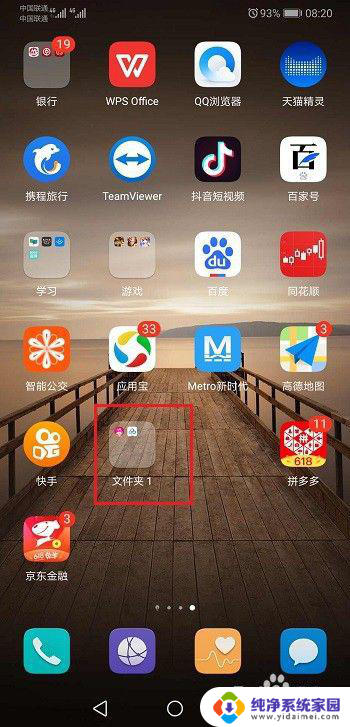
3.第三步打开新建的文件夹,可以拖动应用进来或者出去。也可以对文件夹重命名,如下图所示:
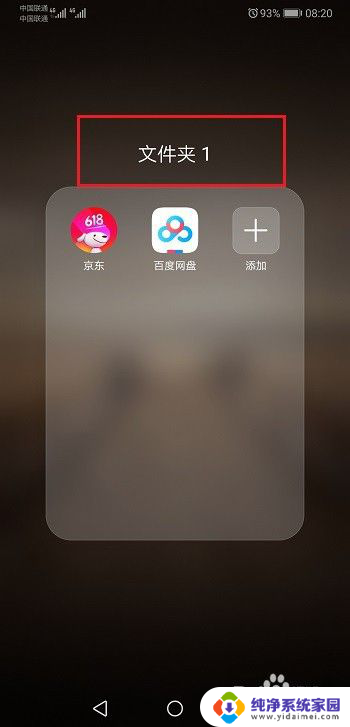
4.第四步我们可以对文件夹进行重命名,命名网盘,如下图所示:
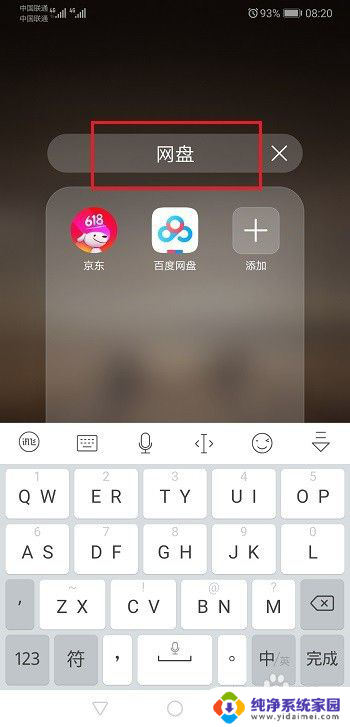
5.第五步可以看到对桌面文件夹已经重命名成功了,如下图所示:
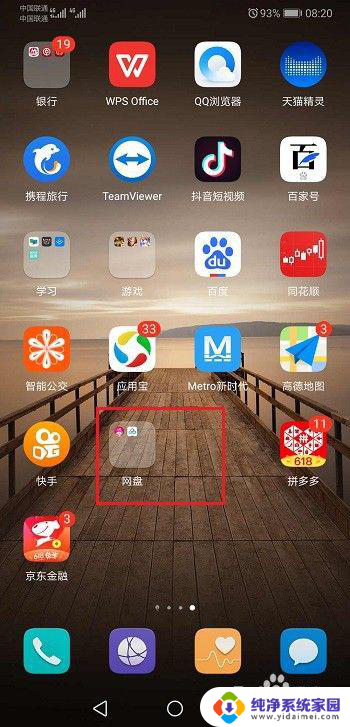
以上就是华为手机桌面新建文件夹如何操作的全部内容,如果你遇到这种情况,可以根据我的方法来解决,希望对大家有所帮助。